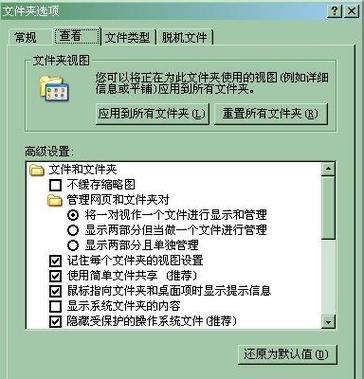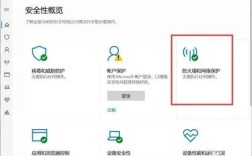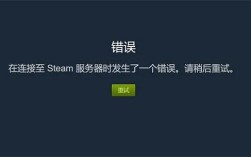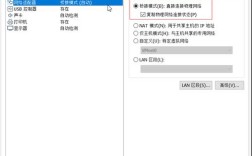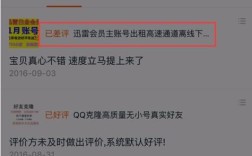文档加密是保护敏感信息和确保数据安全的重要措施,以下是几种常见的文档加密方法:
Word文档加密方法
| 方法 | 步骤 |
| 设置打开密码 | 1. 点击“文件”选项卡。 2. 选择“信息”。 3. 点击“保护文档”按钮,然后选择“用密码进行加密”。 4. 在弹出的对话框中输入密码并确认,点击“确定”完成加密。 |
| 限制编辑 | 1. 点击“审阅”选项卡。 2. 找到并点击“限制编辑”。 3. 勾选“限制对选定的样式设置格式”,然后点击“是,启动强制保护”。 4. 在弹出的对话框中输入密码并确认。 5. 完成后,与格式相关的选项卡将变为灰色状态,无法点击修改。 |
| 另存为加密 | 1. 点击“文件”选项卡。 2. 选择“另存为”。 3. 在弹出的对话框中,点击“工具”按钮,选择“常规选项”。 4. 在“常规选项”对话框中输入密码并确认,然后点击“确定”按钮完成加密。 |
| 使用域智盾软件 | 1. 下载并安装域智盾软件。 2. 通过策略模版管理设置加密策略。 3. 在加密设置界面可以选择启用文档加解密模式。 4. 选择需要加密的文件并设置密钥和安全区域。 |
电脑文件加密方法
| 方法 | 步骤 |
| Windows系统自带加密功能 | 1. 选中需要加密的文件或文件夹,右键点击,选择“属性”。 2. 在“常规”选项卡中,点击“高级”按钮。 3. 勾选“加密内容以便保护数据”,点击“确定”。 |
| 使用压缩软件加密 | 1. 选择需要加密的文件,右键点击,选择“添加到压缩文件”。 2. 在压缩设置窗口中,点击“设置密码”。 3. 输入密码并确认,点击“确定”开始压缩并加密文件。 |
| 使用专业加密软件 | 1. 下载并安装专业的文件加密软件,如金舟文件夹加密大师。 2. 运行软件,点击“添加文件、文件夹”,选择需要加密的文件。 3. 在弹出的输入密码窗口中自定义设置密码,再次输入密码后,点击“确定”完成加密。 |
| 使用BitLocker驱动器加密 | 1. 打开“控制面板”,选择“系统和安全”下的“BitLocker驱动器加密”。 2. 按向导设置密码或智能卡等解锁方式,即可对整个驱动器进行加密。 |
| 修改文件扩展名伪装 | 1. 将需要加密的文件的扩展名更改为其他不常见的扩展名。 2. 创建一个与原始文件同名的文本文件,并输入一些无关内容。 3. 这两个文件放在同一目录下,通过特殊工具或方法才能还原原始文件。 |
| 使用云存储服务加密 | 1. 选择支持文件加密的云存储服务,如OneDrive、Dropbox。 2. 上传需要加密的文件到云存储中。 3. 在服务设置中开启文件加密功能,并设置加密密码。 |
相关问答FAQs
1、如何找回忘记的Word文档密码?
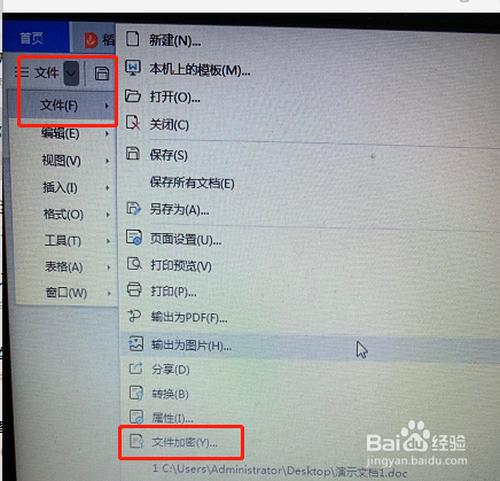
回答: 如果忘记了Word文档的密码,可以尝试使用超人Word解密助手等办公软件辅助解密,这些软件通常提供取消密码的功能,可以帮助你恢复对文档的访问权限。
2、为什么需要定期更新加密算法?
回答: 随着科技的发展,旧的加密算法可能逐渐被破解,为了保持文件的安全性,建议定期更新加密算法,确保加密软件和系统的及时更新,以应对潜在的安全威胁。